当前位置:首页 > 谷歌浏览器开发者工具网络调试实操教程
谷歌浏览器开发者工具网络调试实操教程
来源:
谷歌浏览器官网
时间:2025-06-02
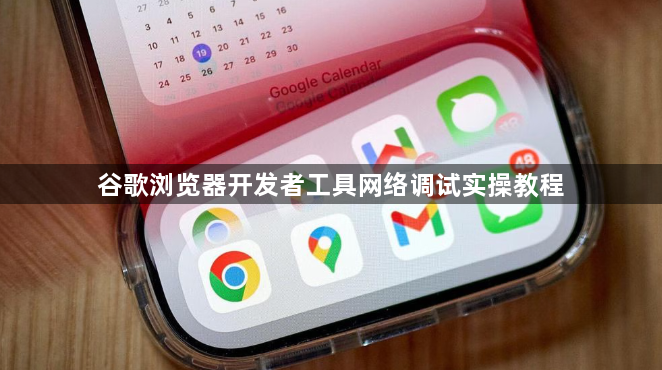
一、打开开发者工具及网络面板
- 进入开发者工具:启动谷歌浏览器,按下`F12`键或使用快捷键`Ctrl+Shift+I`(Windows系统)/`Cmd+Option+I`(Mac系统),也可以点击浏览器右上角的三个点图标,选择“更多工具”,再点击“开发者工具”,即可打开开发者工具。
- 找到网络面板:在开发者工具中,默认显示的是“元素”面板,点击顶部的“Network”标签,切换到网络面板。网络面板会显示当前页面加载时所有的网络请求信息,包括请求的URL、状态码、方法、类型、大小等。
二、查看网络请求详情
- 查看总体信息:在网络面板中,可以看到页面加载过程中所有网络请求的列表。通过观察列表,可以了解每个请求的顺序、耗时等信息。例如,第一个请求通常是HTML文档本身,后续的请求则包括CSS、JavaScript、图片等各种资源。
- 查看单个请求详情:点击一个具体的网络请求,在右侧会显示该请求的详细信息。在“Headers”选项卡中,可以查看请求头和响应头的信息,包括HTTP方法、状态码、内容类型、缓存控制等。在“Preview”选项卡中,可以预览请求返回的内容,对于图片、文本等资源可以直接查看其内容。在“Response”选项卡中,可以看到服务器返回的原始数据。在“Cookies”选项卡中,如果有与该请求相关的Cookie,也会在这里显示。
三、过滤网络请求
- 按资源类型过滤:网络面板左上角有一个下拉菜单,可以选择过滤的资源类型,如“All”(所有资源)、“XHR”(XMLHttpRequest请求)、“CSS”、“JavaScript”、“Images”(图片)等。例如,如果只想查看页面中的JavaScript文件请求,可以选择“JavaScript”选项,这样面板中只会显示JavaScript文件的网络请求。
- 按域名过滤:在过滤框中输入域名的一部分或完整域名,可以只显示来自特定域名的网络请求。这对于分析第三方资源(如广告、统计脚本等)的加载情况非常有用。例如,输入“doubleclick.net”可以只查看来自该域名的广告相关请求。
四、模拟网络环境
- 设置网络延迟:在网络面板右上角,有一个“No throttling”下拉菜单(部分版本可能显示为“Network Throttling”)。点击该菜单,可以选择不同的网络类型,如“Regular 3G”“Fast 3G”“Regular 4G”等,来模拟在不同网络速度下的页面加载情况。这有助于测试页面在低网速环境下的性能和用户体验。
- 模拟离线状态:在“No throttling”下拉菜单中,选择“Offline”选项,可以模拟浏览器处于离线状态。此时,浏览器会按照离线缓存的规则来处理网络请求,可以用来测试页面的离线功能是否正常。
五、监控网络请求变化
- 实时监控:当页面处于活动状态时,网络面板会实时更新网络请求信息。例如,在页面上进行表单提交、点击链接等操作时,可以在网络面板中看到相应的网络请求被发送出去,并且可以立即查看请求的详情和响应结果。
- 录制并重放:在网络面板中,点击左上角的“Recorder”按钮开始录制网络请求。在录制过程中进行页面操作,然后点击“Stop”按钮停止录制。录制完成后,可以通过“Play”按钮重放网络请求,这对于分析复杂的用户交互场景下的网络请求非常有帮助。
